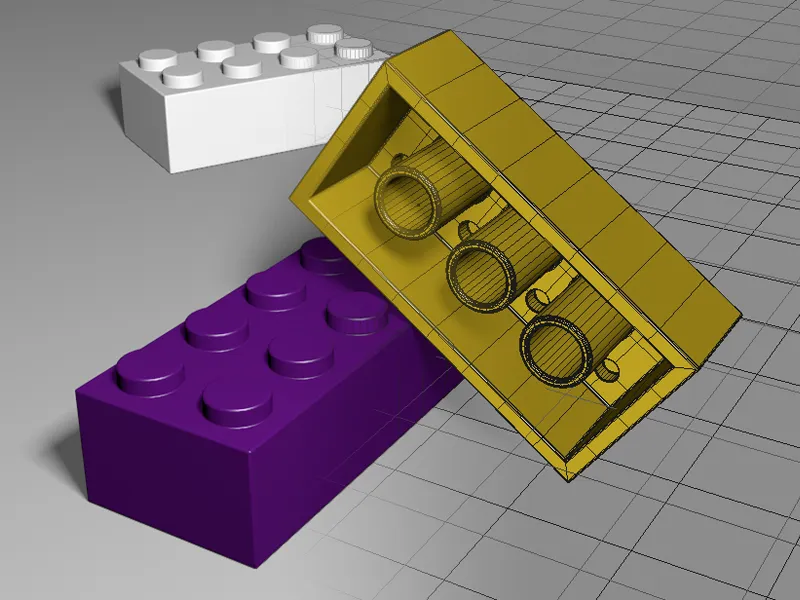LEGO detaļu veidošanas pamācībā par Apgriešanas rīku Release 15 mēs jau detalizēti modelējām LEGO detaļu, tāpēc šajā pamācībā koncentrēsimies uz malu apgriešanu. Šajā gadījumā izmantosim tikai Apgriezējs-deformātors.
Kā sākumpunktu failu darbam jums ir pieejams neapstrādāts LEGO detaļu modelis dokumentā "C4D_R16_Bevel-Deformer_start.c4d".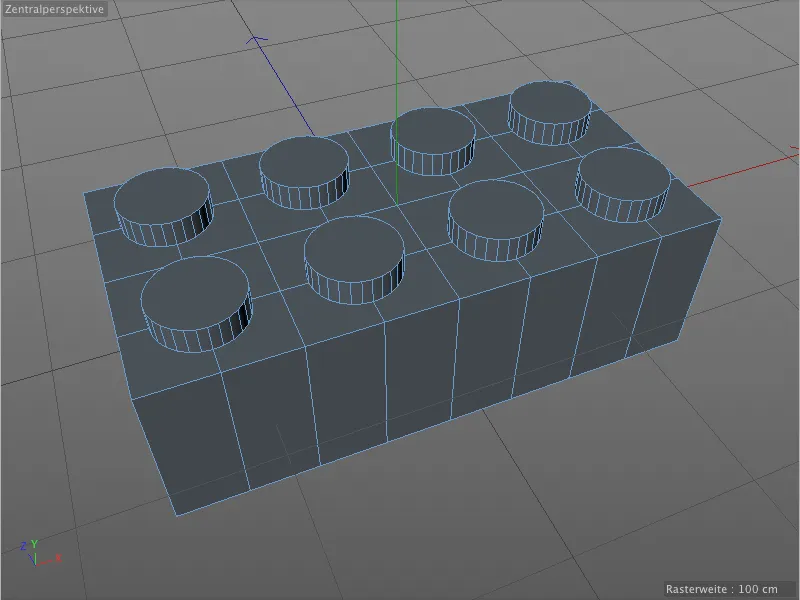
Ne uz LEGO detaļu augšas, ne apakšā mūsu sākotnējā modelī nav aplikumotas vai izlīdzinātas malas. Lai modelis tiktu izskatīts reālistiski, šīs asās malas ir stingri jānovērš vai jānovērš.

Pamatapgriešanas piestiprināšana
Lai pēc iespējas efektīvāk uzliktu malas mūsu modelim, apvienojam visus Apgriezumus ar vienādu Formu, Rādiusu un Sadalu, un varam koncentrēties uz dažiem Apgriezēja deformētājiem.
Lai uzstādītu pirmo Apgriezēja deformētāju modelī, izvēlieties LEGO detaļu Objektu pārvaldniekā un ar nospiestu Shift taustiņu ievietojiet Apgriezēja deformētāju no Deformācijas objekti palātas.
Vartojot Shift taustiņu, tikko izveidotais Apgriezēja- deformētājs automātiski tiek piešķirts izvēlētajam Objektam, jeb LEGO detaļai.
iestatījumu dialogu, var redzēt, ka esošie Parametri, izņemot dažas papildu iestatījumus, ir gandrīz identiski ar Apgriešanas rīku.
Pretēji Redaktora skatā, uzreiz redzam, ka Apgriezēja deformētājs ir paveicis savu darbu un viegli aplikojis visas malas, taču akcentējot Polygonu malas uz plaknēm un viegli nostūrotajām malām uz knābītēm.
Šo uzvedību no Apgriezēja deformētāja mēs ātri varējam novērst, uzdodot tai Leņķa ierobežojumu, kad sākt aplikumu. Aktivizējot Winkel verwenden opciju Apgriezēja deformētāja iestatījumu dialogā, noklusētais Leņķa sliekšņa vērtība 40° ir piemērota daudziem gadījumiem, tāpēc šeit mums nav jāmaina nekas.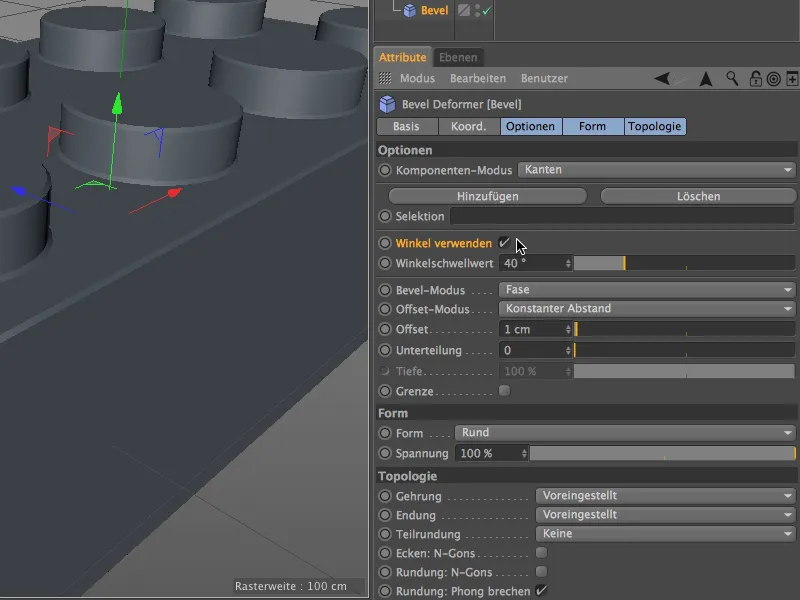
Kā redzam Redaktora skatā, visas nevēlamās aplikas tagad ir pazudušas no modeļa virsmas, bet Apgriezēja deformētājs vēl aizvien ir aktīvs pie malām, kurās jāveic līdzināšana. Šo pamata-apliku mēs tagad vēlamies precīzi definēt.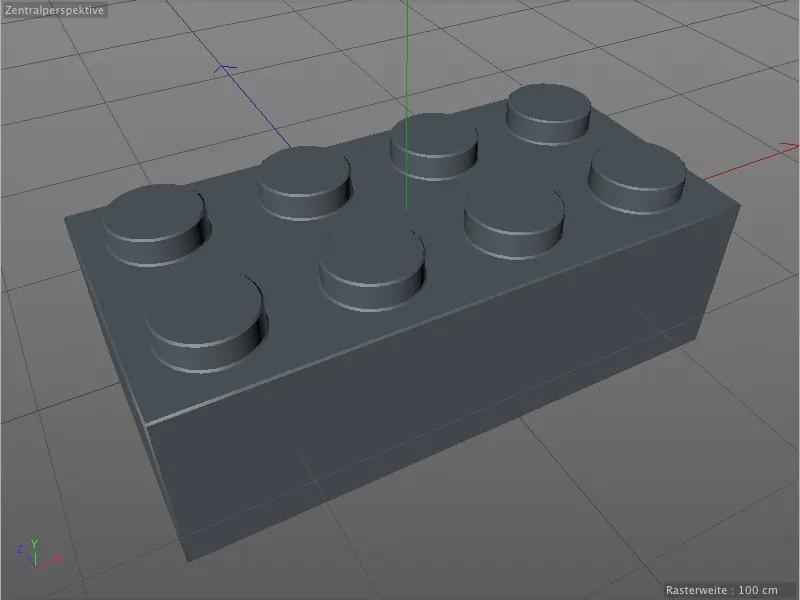
Apgriešuma- un Verskuma režīms ar Apmales un Staļļa attālumu ir ideāls mums, tāpēc koncentrēsimies uz Parametriem Attālums un Sadalījums. Šim pamata-aplikumam esmu izmantojis Attālumu 2 cm, Sadalījums ir 3 mode. Ja jums būs nepieciešamas ekstrēmas Pietuvināšana uz LEGO detaļas, jums var būt nepieciešams palielināt šo vērtību.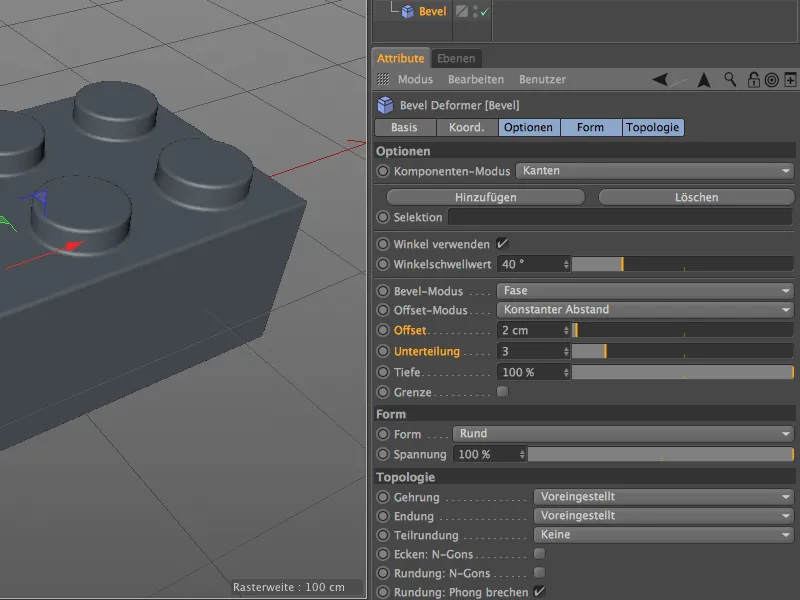
Pamat-aplikumam būtu pabeigts. Tā kā ar šo Apgriezēja deformētāju mēs neesam definējuši nekādas Selekcijas, pagaidām tas vēl apstrādā visas malas, kas var tikt izlīdzinātas.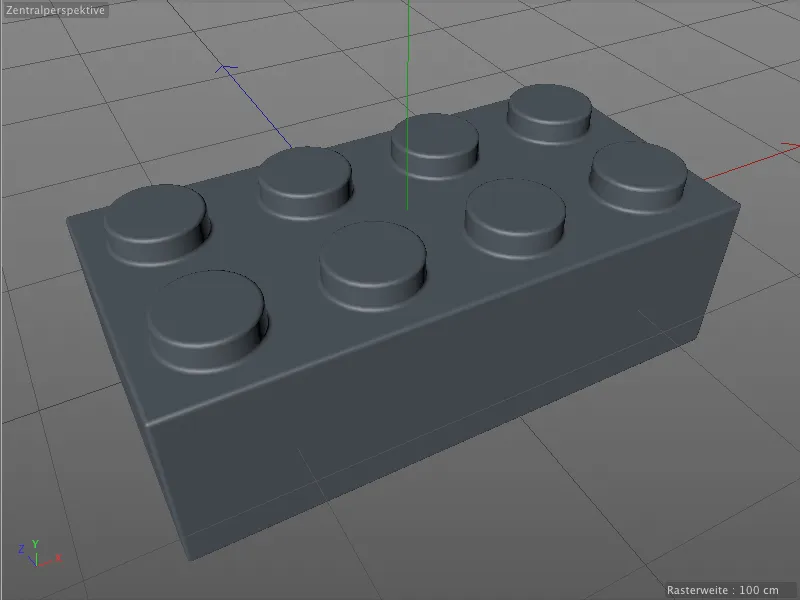
Šis skar ne tikai augšpusi. Arī nedaudz sarežģītākajā apakšpusē ar smalkām caurumiem Apgriezēja deformētājs veic savu darbu kā gaidīts.
Lai gan tagad visas esošās malas ir aplikotas, tomēr visas ar identisku Rādiusu. Tas izskatās pieņemami, bet neatbilst LEGO detaļas pareizajam modelim. Mums vajag papildu Apmales ar citiem Rādiiem.
Smalkākas malas ar otro Apgriezēja deformētāju
Sakarā ar pamat-aplikumā mēs varējām ļoti lielīgi rīkoties un nebija jāņem vērā malas vai veidojumus. Lai mums vieglāk būtu ar malām strādāt, ieslēdzam sadaļā Attēlošana Redaktora skatā parādīšanas opciju Ātrs apmales (līnijas).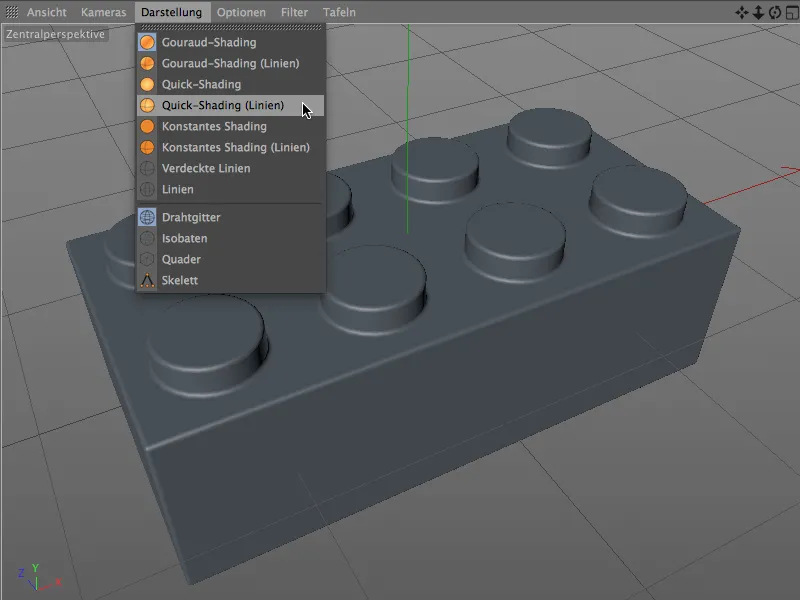
Šī attēlošanas veida izmantošana ļauj mums redzēt, kā Apgriezuma rādiuss un pamat-aplikuma sadalījums ietekmē Tīklu uz modela.
Lai aplīpētu noplēmēm uz augšas esošās knābītes, tagad mums ir jāizveido malas kā Selekcija. Lai šo Selekciju izveidotu, aktivizējam Ārējās malas rediģēšanas režīmu no Rīku režīmiem palātas un no Izvēle izvēlamies Lokācijas selekciju kā instrumentu.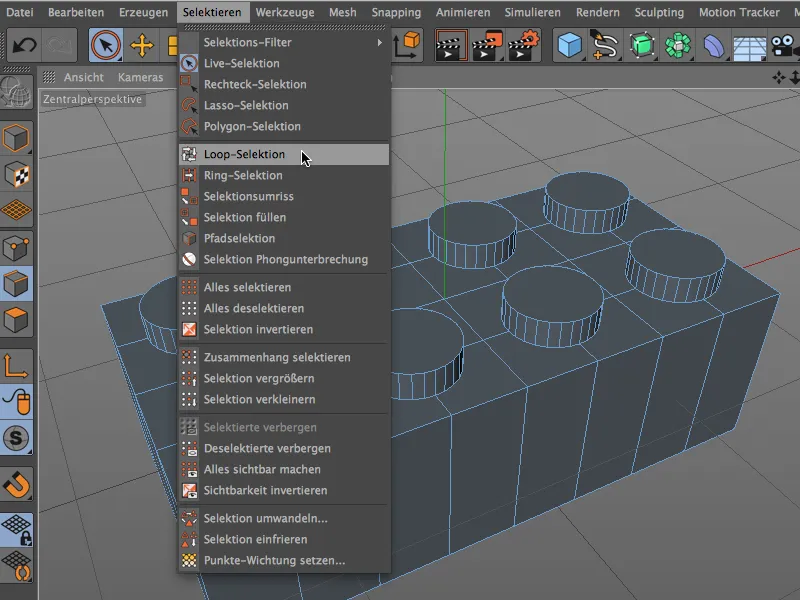
Ar nospiestu turētu Shift taustiņu, tagad izveidojam atlasi visām astoņām malām, kas pieskaras Lego detaļas augšējai pusai, izmantojot Loop izvēles rīku.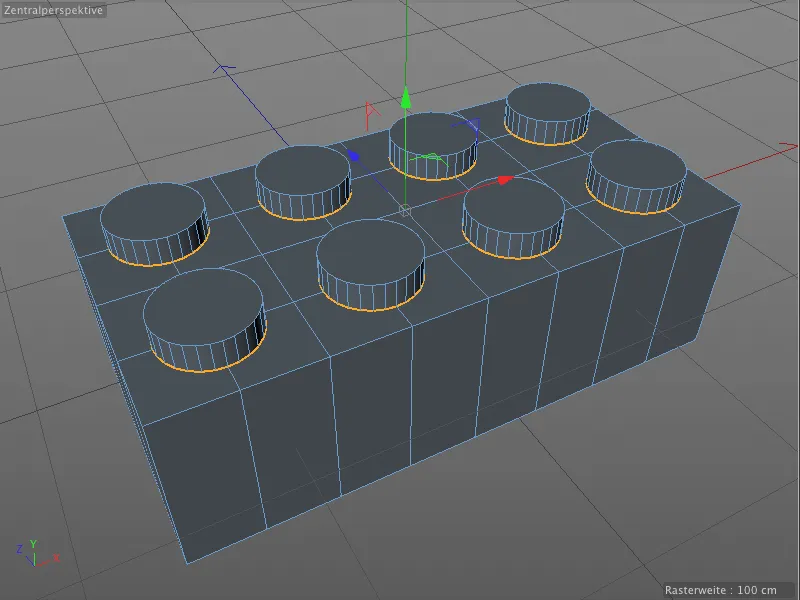
Lai drīzumā varētu piekļūt šai atlasei no Bēvels-izkropļotāja, saglabāsim to, izmantojot komandu Salabot atlasi no Atlasīt izvēlnes, kā modelim savādā Atlases-Tēmā.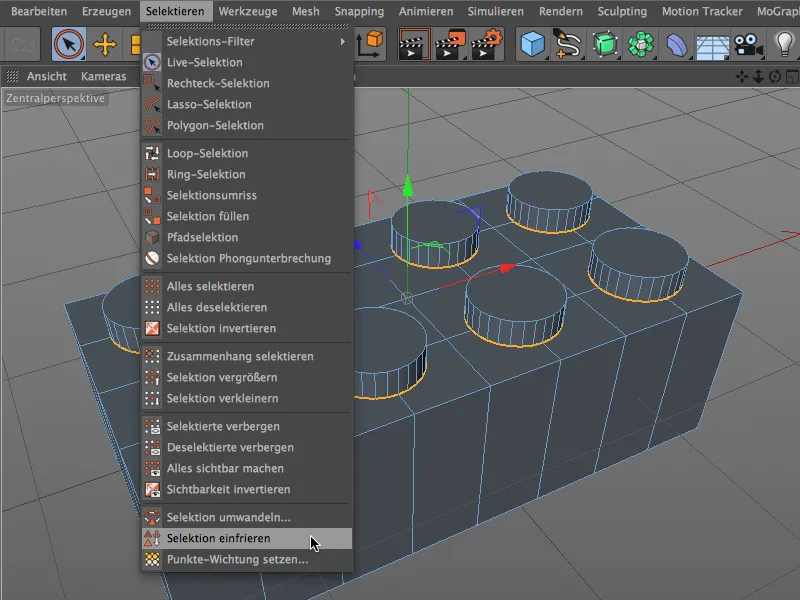
Lai šai jaunizveidotajai Tēmai piešķirtu unikālu nosaukumu, to izvēlamies Objektu pārvaldniekā un tai piešķiram atbilstošu nosaukumu, piemēram, "Bēvels Noppen oben".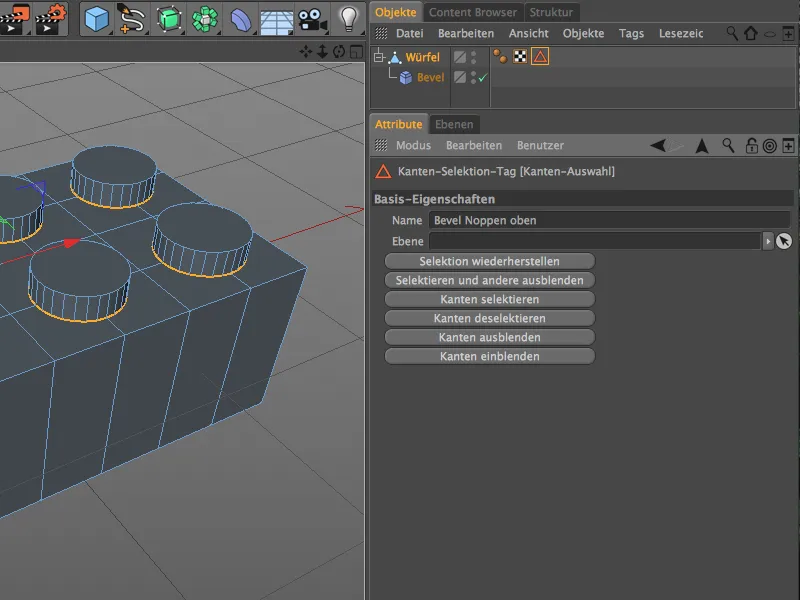
Lai tagad varētu veikt citus bīvelēšanas uzstadījumus izvēlētajām malām, mums nepieciešams papildus Bēvels-izkropļotāju. Pirms tam atkal izvēlamies Legodetaļas Poligona objektu, izmantojot Objektu pārvaldnieku un turpinām spiesto Shift taustiņu, lai jauno Bēvels-izkropļotāju tūlīt ieliktu kā Legodetaļas apakšobjektu.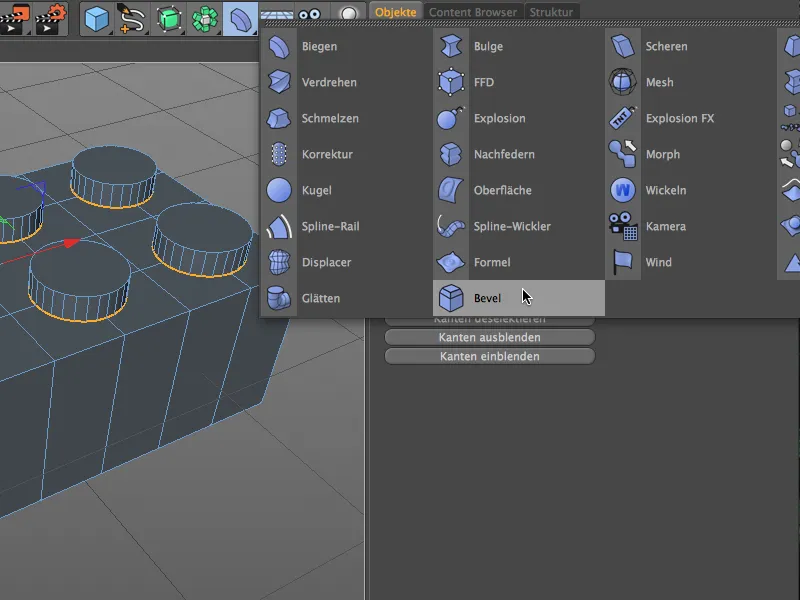
Sākumā pēc dubultklikšķa uz tā nosaukuma, piešķiram otrajam Bēvels-izkropļotājam skaidru papildinājumu, lai spētu atšķirt starp dažādajiem Bēveliem Objektu pārvaldniekā. Es izvēlējos papildinājumu "sīki", jo pārejām uz nopēm jābūt graciozākām nekā pamatā.
Tad vilcinām Nopju pie mūsu izveidotās Malu atlasi Legodetaļas Objektu pārvaldniekā no Poligona objekta uz atlases lauku Atlase izvēlnes dialoglodziņā Bēvels-izkropļotājam "sīki". Pieslēguma leņķa sliekšņa no pazīstamā Pamatbēvela varam izmantot arī šim otrajam Bēvels-izkropļotājam un aktivizēt Leņķa izmantošanu.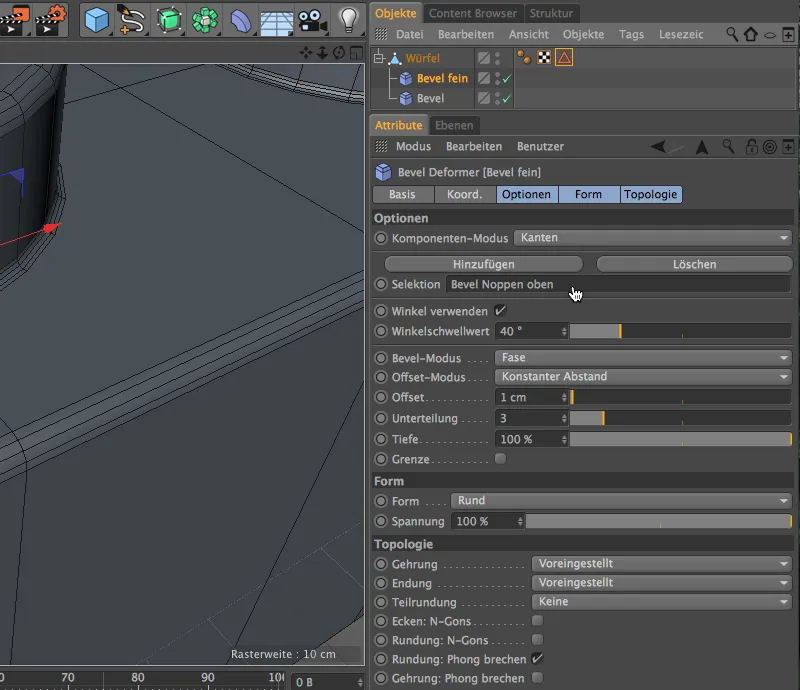
Ar Offset- un Apakšsadalu parametriem Bēvels-izkropļotājā tagad veicam bīvelēšanu caur tā Iestatījumu dialoglodziņu. Droši tuvinieties nopju pārejām, lai labāk novērtētu parametru ietekmi. Tā kā strādājam ar Bēvels-izkropļotāju un tādējādi nedevaso, varētu vēlāk viegli mainīt parametrus vai vienkārši izdzēst bīvelēšanu kopā ar izkropļotāju.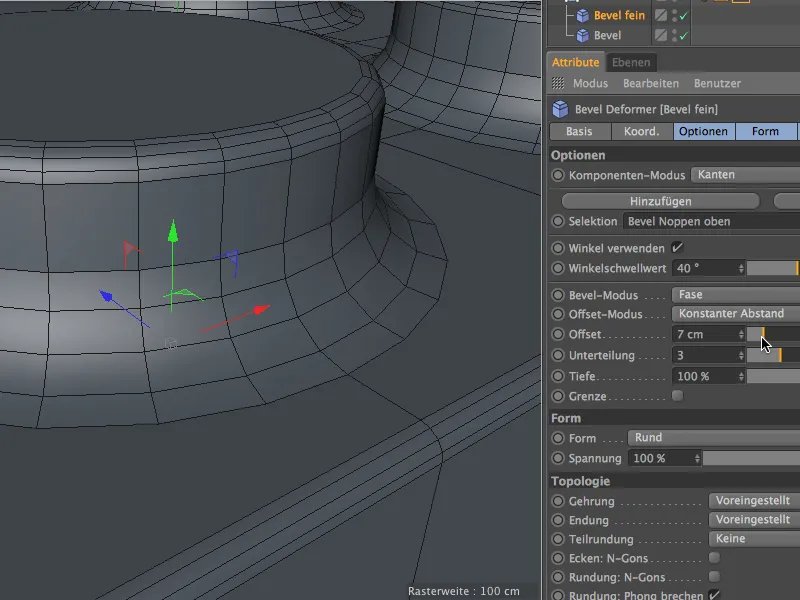
Es beigās izvēlējos 1 cm Offset vērtību šai sīkajai bīvelēšanai. Redziet Redaktora skatā, to var labi novērtēt, izmantojot Linijas ēnošanas režīmu.
Tagad paskatīsimies, kur mēs varam piemērot šo sīko bīvelēšanu Lego detaļai. Augšpusē visas malas ir pietiekami atlaistās, ...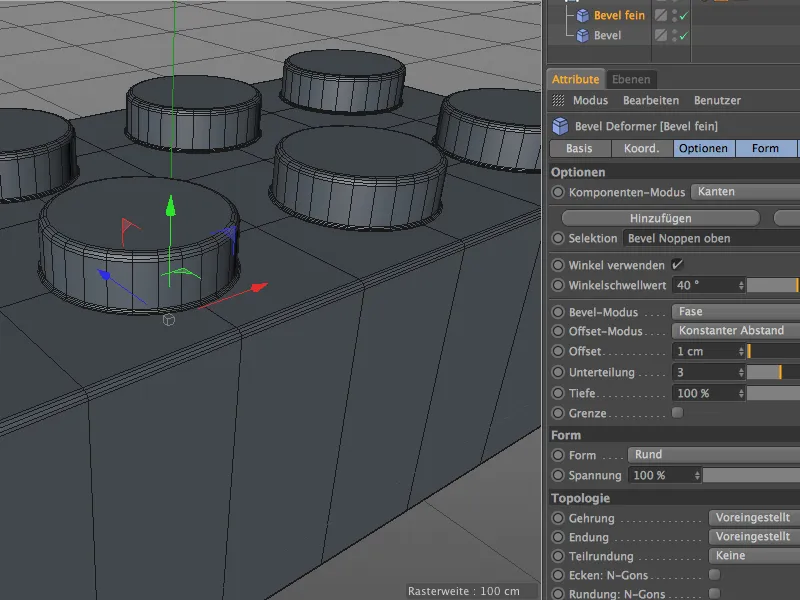
... bet apakš- jeb iekšpusē Legodetaļā, zem nopju, redzam papildus malas šai sīkajai bīvelēšanai. Aktivizējam Malu rediģēšanas režīmu un Loop izvēles rīku, un atlaižam, turēdami nospiestu Shift taustiņu, kā redzams attēlā, vienkopus kreklu formas malas augšpusē un apakšpusē pie caurumiem.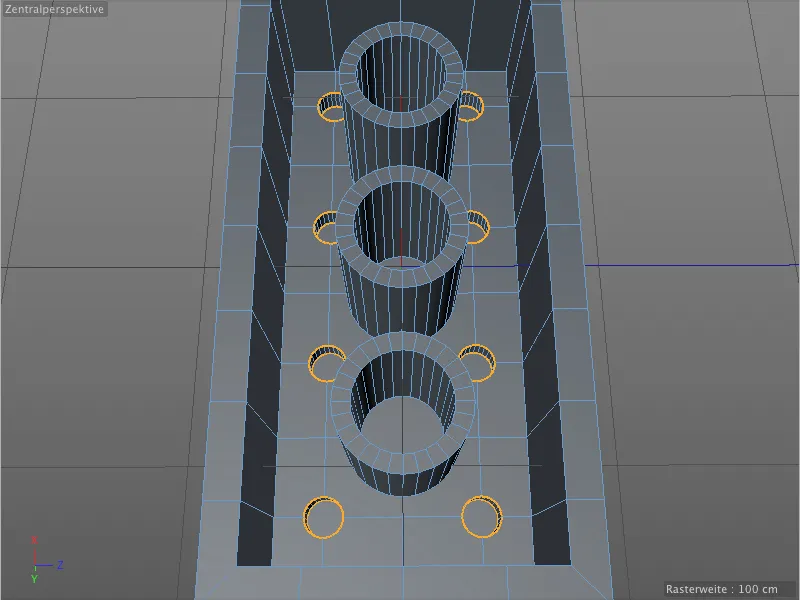
Šo tikko izveidoto Atlasi saglabājam jaunā Atlases-Tēmā. Pirms izsaukuma komandu Salabot atlasi no Atlasīt izvēlnes, pārliecinamies, ka jau esošā Atlases-Tēma nav atlasīta, jo citādi tā tiktu pārrakstīta.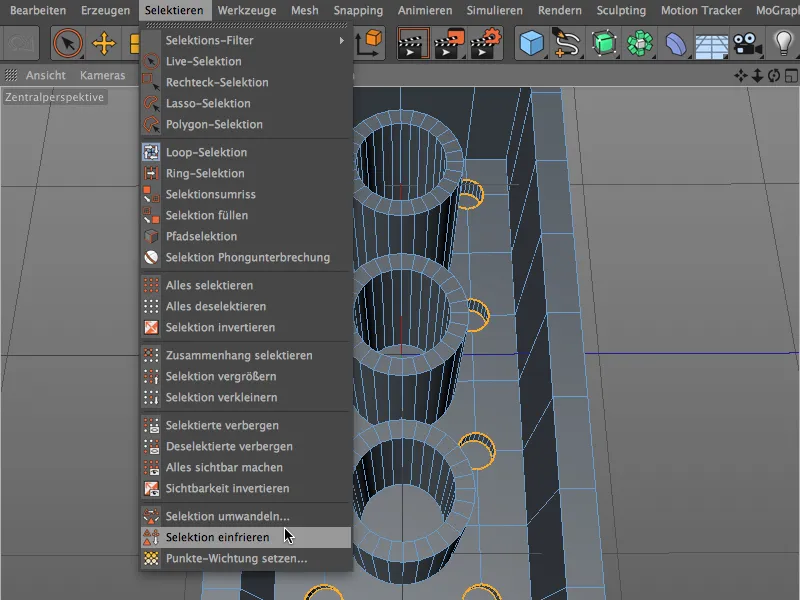
Jūs tagad redzēsiet otru Atlases-Tēmu pie Legodetaļas Poligona objekta Objektu pārvaldniekā. Taga Iestatījumu dialoglodziņā atkal piešķiram labi saprotamu nosaukumu šai Malu atlasei.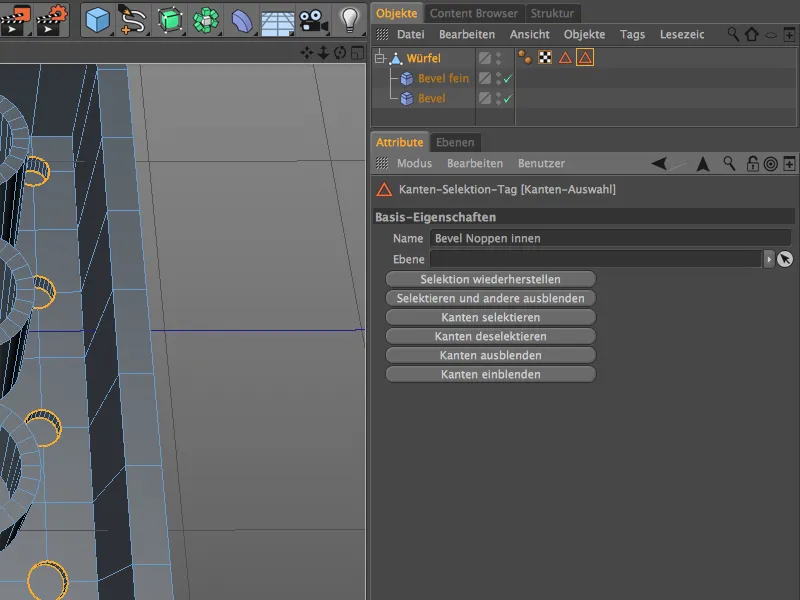
Tālākajai šai Malu atlasei ir jāiegūst arī sīkā bīvelēšana. Ar pareizajiem parametriem jau ir Bēvels-izkropļotājs, mums vien jānorāda jaunā Atlase. To darīt spiežot Hinzufügen- pogu, Tagā Iestatījumu dialoglodziņā virs jau esošās Atlases.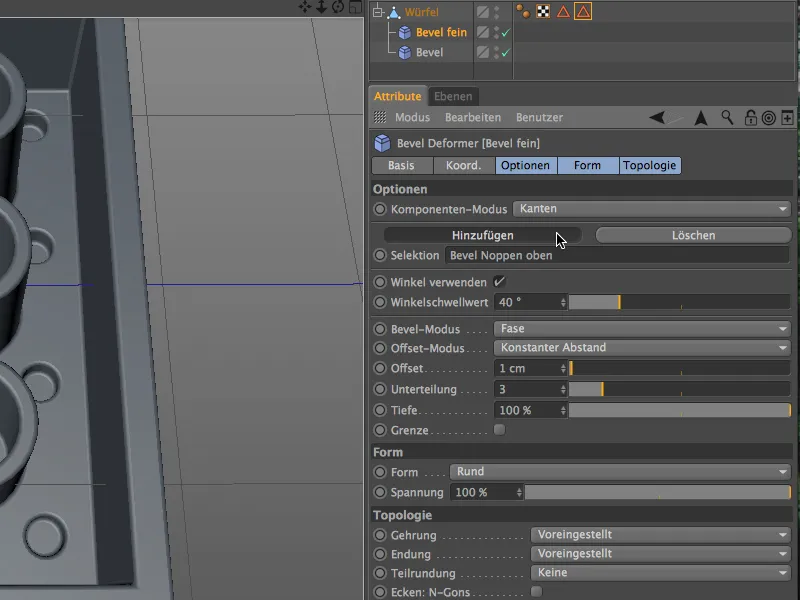
Tika pievienots jauns lauks papildu Atlases definēšanai. Tur nu jau otro Malu atlasi no Legodetaļas Poligona objekta var vilkt Bēvels-izkropļotāja Iestatījumu dialoglodziņā.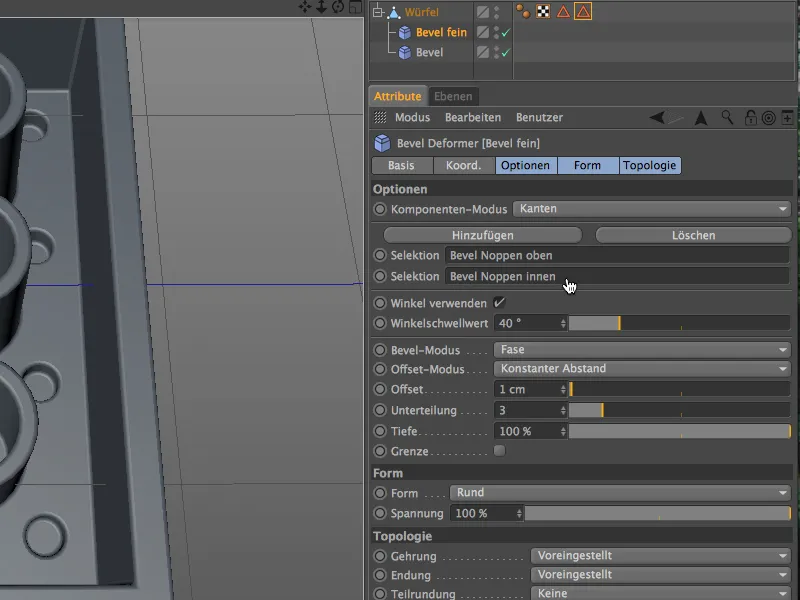
Pārbaudot Legodetaļas apakš- jeb iekšpusi Redaktora skatā, redzam, ka sīkie bīveli darbojas pareizi un neizraisa problēmas ar Tīklu.
Lieli apaļumi Legoroka cauruļu galos
Cauruļu augšējo malu apaļumi, kā jau tādi, nav slikti izskatā, bet neatbilst realitātei. Tie ir faktiski vēl apaļāki, lai Legoroku savienošana būtu vieglāka.
Lai izveidotu šos jaunos apaļumus, mums būs nepieciešams vēl viens Apaļumu-deformators. Bet vispirms izveidosim jaunu Malu atlasi pēc vēlamā apaļuma, lai cauruļu augšējās malas nodalītu. Šeit turēsim Shift taustiņu, aktivizēsim Malu atlases režīmu un ar rīku Loop atlase izvēlēsimies cauruļu augšējās malas ārējās malas.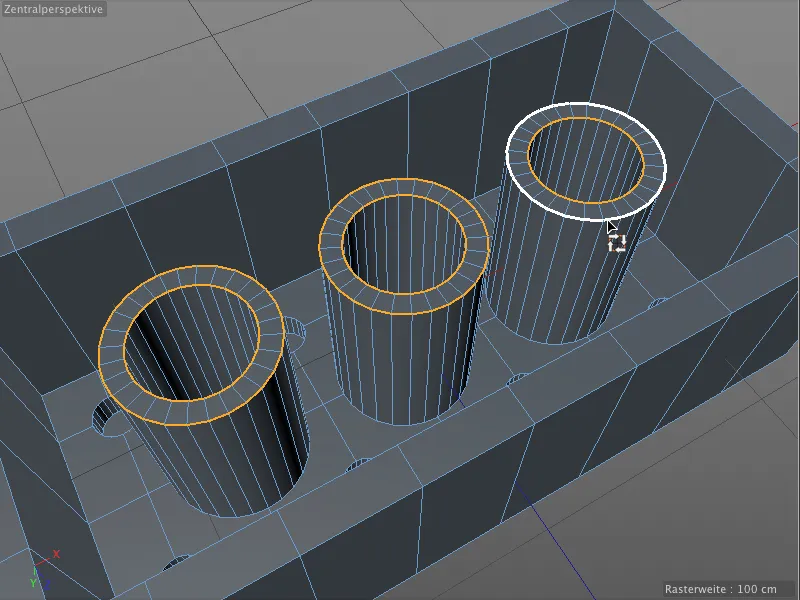
Pēc tam šo Malu Atlasi saglabāsim, izmantojot komandu Saglabāt atlasi no izvēlnes Izvēlēties, jaunos Atlases-Tāgā. Vēlreiz uzmanīgi pārliecinieties, ka nav nevienai citai Atlases-Tāga izvēlēta.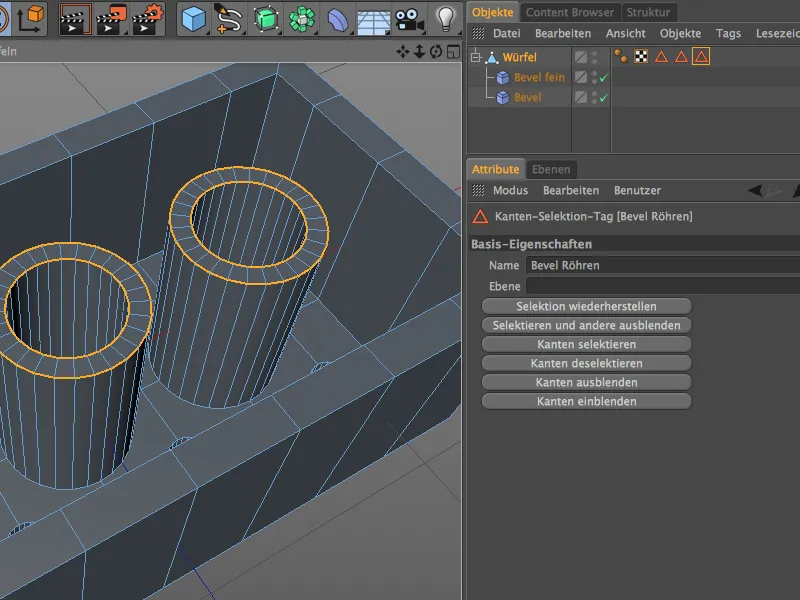
Kā jau minēts, šim lielākajam apaļumam mums būs nepieciešams papildu Apaļumu-deformators. To iegūsim, turēdami Shift taustiņu iegūts no Deformācijas objekti paletes, lai to uzreiz iekļautu Legoroka polygonu objektā.
Arī šim Deformatoram atkal izveidosim unikālu nosaukumu. Jāiestata tā dialoglodziņš, lai caurules augšējām malām ietekmē tikai Malu Atlases-Tāgs, ieskaitot tikai šīs vietas.
Ar Atkāpuma- vērtību 3 cm un Uzdalījumu 5 mēs iegūsim krietni apaļākas cauruļu augšējās malas.
Vismaz teorētiski. Bet, ja tuvāk ieskatāmies Redaktora skatā, mēs neredzam mainītu apaļumu.
Vai šis kļūda arī ir jums? Jāatzīstos, ka es esmu radījis šo situāciju, noliekot pēdējo Apaļumu-deformatoru nolūkos skaidri zemāk hierarhijā Objekta Hierarhijas sarakstā. Ja izvietosim šo Deformatorus ar lielā apaļuma augšējā vietā Objektu Vadītajā, tad apaļumi cauruļu augšās izskatīsies daudz labāk.
Ir liela nozīme, kādā secībā tiek izpildīti Apaļumu-deformatori. Mūsu gadījumā Pamata-Deformators darbojas ne uz definētu atlasi, bet uz visām malām, kas vēl nav apaļotas. Tāpēc, ja vēlamies ietaupīt savu selekciju, šim deformatoram jābūt pēdējā vietā deformatoru secībā Objekta Vadītājā.
Tagad šie apaļumi darbojas pareizi, un mūsu Legoroks ir pilnībā izveidots.
Lielā priekšrocība, ko tagad salīdzinājumā ar Apaļumu rīku mums ir: pateicoties Deformatoriem, mēs varam jebkurā laikā mainīt, nomainīt vai pilnībā izdzēst Malu-aplīmējumus.